For de fleste af os er det en af de mest skræmmende ting nogensinde at give en præsentation. Hvad hvis noget går galt? Hvad hvis du rydder op? Hvad hvis ... hvad hvis ... hvad hvis? Logitechs nye Spotlight-fjernbetjening gør ikke din præsentation perfekt, men det vil tilføje en smule højteknologisk flair, og måske tillid til, din scene-tilstedeværelse.
Hvad er specielt med Spotlight?
Måske siger Spotlight er specielt, er lidt meget, men det er anderledes end mere traditionelle præsentations fjernbetjeninger, idet det dyser flere knapper og en laserpeger. I stedet kan du tilpasse dets evner og handlinger via software på computeren. Funktionalitet som f.eks. Styring af lydstyrke, forstørrelser på et dias eller endda klik på afspilning på en video ved hjælp af fjernbetjeningen er nøglesalget for $ 129 Spotlight.
Opsætning
For at bruge Spotlight med din pc eller Mac skal du installere nogle software. Du kan downloade programmet fra Logitech.com/Spotlight. Følg vejledningen for at fuldføre installationen og gennemgå en kort demonstration, der dækker, hvordan du bruger fjernbetjeningen.
Du har to muligheder for tilslutning af fjernbetjeningen til din computer. Langt den nemmeste metode er at fjerne USB-donglen fra bunden af fjernbetjeningen og tilslut den til en åben USB-port på din computer. Men med USB-C bliver mere almindeligt, kan du muligvis forbinde Spotlight til en computer ved hjælp af en standard Bluetooth-forbindelse.
Tilpas kontrol

", " modalTemplate ":" {{content}} ", " setContentOnInit ": false} '>
Når fjernbetjeningen er tilsluttet din computer og dens software installeret, skal du klikke på appikonet i menulinjen (på en Mac) eller åbne appen på en pc.
Gennem denne app kan du aktivere eller deaktivere funktioner, justere størrelsen af højdepunkter eller forstørrelsesbobler og tænde en vibrationspåmindelse fem minutter før slutningen af din præsentation.
Afsnittet Pointer i appen er, hvor du kan tænde for funktioner som forstørrelse, fremhæv og cirkel. Skift mellem tilstande sker ved dobbelt tryk på fjernbetjeningens øverste knap. Tryk langsomt på den øverste knap for at bruge den aktuelle tilstand, der bevæger sig med fjernbetjeningen for at pege på detaljer i et givet lysbillede.
Ved at holde i knappen Næste kan du gøre ting som f.eks. Justere lydstyrken for en tilsluttet computer, rulle gennem en webside, tvinge computeren til at vise en blank skærm eller indstille en brugerdefineret tastetryk.
Lignende muligheder er tilgængelige for back-knappen.
Giv en præsentation

", " modalTemplate ":" {{content}} ", " setContentOnInit ": false} '>
Spotlight arbejder med Keynote, PowerPoint, Google Slide, PDF og Prezi. Når du har startet en præsentation i et af de angivne applikationer, skal du bruge Spotlight til at navigere gennem dias.
Men før du dykker ind i en præsentation med Spotlight, er det en god idé at øve med fjernbetjeningen, justere knapfunktionaliteten og blive vant til, hvordan fjernbetjeningen fungerer.



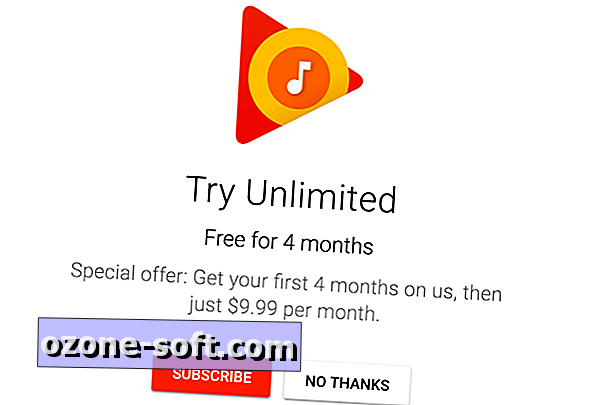








Efterlad Din Kommentar